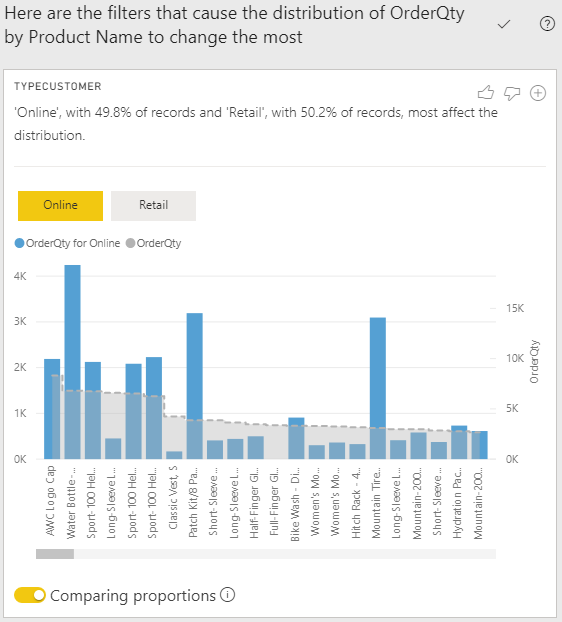Analysoi-toiminnon käyttäminen
Analysoi-toiminto tarjoaa lisäanalyysin, jonka Power BI luo valitulle arvopisteelle. Voit käyttää tätä toimintoa määrittämään, onko Power BI löytänyt jotakin, jota et ole aiemmin nähnyt, tai jos haluat, että Power BI antaa sinulle erilaisen näkemyksen tietoihisi. Tästä ominaisuudesta on hyötyä erityisesti analysoitaessa, miksi tietojesi jakauma näyttää siltä kuin näyttää.
Huomautus
Tämä ominaisuus ei toimi, jos visualisoinnissa on käytetty muita kuin numeerisia suodattimia ja/tai onko käytetty mittarisuodattimia.
Tässä esimerkissä kehität raportin asiakaspalveluryhmälle, joka käsittelee tukipyyntöjä. Se haluaa analysoida pyyntötietoja, jotka syntyvät verkossa, kun asiakas kysyy kysymyksen. Olet luonut alustavan visualisoinnin, joka näyttää tiedot pyynnöistä sijainnin mukaan, mutta haluat nyt tietää, miksi tietojesi jakauma näyttää siltä kuin näyttää.
Sen sijaan, että tutkisit tietoja manuaalisesti, voit Analysoi-toiminnon avulla saada nopean, automatisoidun ja asiantuntevan analyysin tietoihisi.
Kun haluat käyttää Analysoi-toimintoa, napsauta hiiren kakkospainikkeella arvopistettä visualisoinnissa ja liikuta hiiriosoitinta Analysoi-vaihtoehdon päällä, niin näkyviin tulee kaksi muuta vaihtoehtoa: Selitä lisäys ja Etsi, missä jakauma on erilainen. Saatavilla olevat vaihtoehdot määräytyvät valitsemasi arvopisteen mukaan.
Alla olevassa esimerkissä valitset Selitä lisäys - vaihtoehdon, ja ikkunassa näkyy uusi visualisointi seuraavassa kuvassa esitetyllä tavalla.
Jos tämä analyysi on mielestäsi hyödyllinen, voit lisätä uuden visualisoinnin raporttiisi, jotta muut käyttäjät voivat tarkastella sitä. Lisää visualisointi raporttiisi valitsemalla pluskuvake (+) visualisoinnin oikeassa yläkulmassa.
Jos haluat lisätietoja Analysoi-toiminnosta, katso Power BI Desktopin merkityksellisten tietojen käyttäminen jakauman vaihtelukohtien etsimiseen (esikatselu).